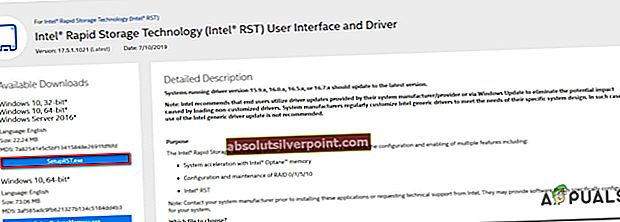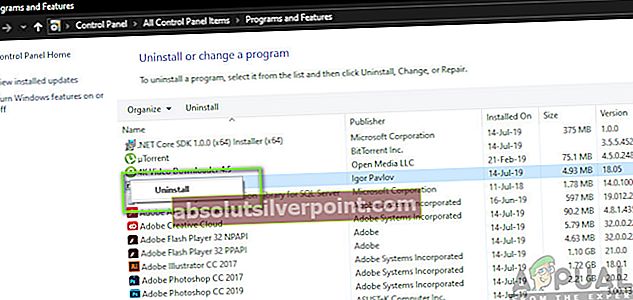Keli „Windows“ vartotojai, pamatę 0x8e5e0247 klaida kodą atliekant įvairius veiksmus. Daugeliu atvejų, į kuriuos atkreipiame mūsų dėmesį, klaidos kodas atsiranda, kai vartotojai bando naudoti „Windows“ naujinimo funkciją arba kai bando naudoti vieną iš įmontuotų trikčių šalinimo įrankių. Nors problema nėra išimtinė tam tikrai „Windows“ versijai, dažniausiai pranešama, kad ji kyla „Windows 7“.

Kas sukelia 0x8e5e0247 klaidą?
Mes ištyrėme šią problemą, peržiūrėdami įvairias vartotojų ataskaitas ir taisymo strategijas, kurios dažniausiai naudojamos šiam klaidos kodui ištaisyti. Kaip paaiškėja, yra keli kaltininkai, galintys sukelti šį klaidos pranešimą:
- „Intel RST“ tvarkyklė yra pasenusi - Dažniausia šios problemos priežastis yra pasenusi greito saugojimo tvarkyklė, kuri negali apdoroti sistemos konfigūracijoje esančio saugyklos dydžio. Paprastai tai atsitinka iškart po to, kai vartotojas atnaujina į naują atminties diską. Tokiu atveju turėtumėte sugebėti išspręsti problemą atnaujindami „Intel Rapid Storage Technology“ tvarkyklę į naujausią.
- „Intel Matrix Storage“ prieštarauja panašiai tvarkyklei - Žinoma, kad ši programa sukelia šią konkrečią klaidą tais atvejais, kai vartotojas taip pat įdiegė specialią arba „Generic“ tvarkyklę, kuri teikia tą pačią funkciją. Jei šis scenarijus tinka jūsų situacijai, turėtumėte sugebėti išspręsti problemą pašalindami „Intel Matrix Storage“ įrankį.
- Sistemos failų sugadinimas - Kitas galimas kaltininkas, kuris sukels 0x8e5e0247 klaidą, yra sistemos failų sugadinimas. Yra patvirtintų atvejų, kai šis konkretus klaidos kodas buvo išspręstas, kai paveikti vartotojai nustatė ir taisė sugadintus elementus naudodamiesi tokiomis paslaugomis kaip SFC ar DISM. Jei korupcija yra sunkesnė, pirmenybė turėtų būti teikiama diegimo taisymui.
Jei vienas iš aukščiau aprašytų scenarijų tinka jūsų tipo problemai, šiame straipsnyje pateikiamos kelios skirtingos trikčių šalinimo strategijos. Žemiau rasite keletą būdų, kuriuos kiti panašioje situacijoje atsidūrę naudotojai sėkmingai taikė 0x8e5e0247 klaida kodas.
Jei norite išlikti kuo efektyvesni, patariame sekti žemiau pateiktus galimus pataisymus, kad mes juos užsakėme pagal efektyvumą ir sunkumą. Galų gale turėtumėte suklupti dėl metodo, kuris leis jums išspręsti problemą, neatsižvelgiant į kaltininką, kuris ją sukelia.
Pradėkime!
1 metodas: „Intel Rapid Storage“ technologijos atnaujinimas
Jei šį klaidos pranešimą pradėjote gauti atnaujinę kompiuterio konfigūraciją nauju HDD ar SDD, greičiausiai problema kyla dėl senos „Intel Rapid Storage Technology“ tvarkyklės, kuri nežino, kaip dirbti su jūsų dabartiniu disko dydžiu.
Jei šis scenarijus yra tinkamas, turėtumėte sugebėti išspręsti problemą atnaujindami „Intel Rapid Storage Technology“ tvarkyklės versiją į naujausią naudodami oficialius kanalus. Panašūs vartotojai, kurie stengiasi išspręsti tą patį klaidos pranešimą, pranešė, kad jiems pavyko neribotą laiką išspręsti problemą, vadovaujantis toliau pateiktomis instrukcijomis.
Štai ką turite padaryti, kad atnaujintumėte „Intel Rapid Storage Technology“ tvarkyklę:
- Apsilankykite šioje nuorodoje (čia) ir spustelėkite naujausią versiją „Intel Rapid Storage Technology“ („Intel RST“) vairuotojas.
- Kai atvyksite į kitą ekraną, pažiūrėkite į kairę ekrano dalį ir atsisiųskite SąrankaRST vykdomasis.
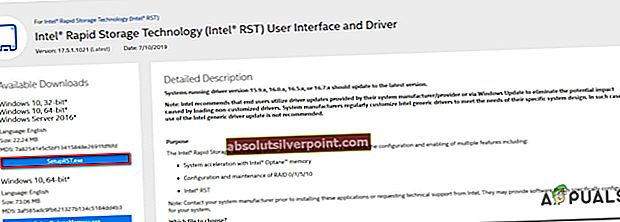
- Tada susitarkite su paslaugų teikimo sąrašu ir palaukite, kol baigsis atsisiuntimas.
- Atsisiuntę diegimo vykdomąjį failą, dukart spustelėkite jį ir vykdykite ekrane rodomus nurodymus, kad užbaigtumėte naujausios „Intel RST“ tvarkyklės versijos diegimą.
- Kai diegimas bus baigtas, iš naujo paleiskite kompiuterį rankiniu būdu, jei to neprašoma.
- Kai kita paleidimo seka bus baigta, pakartokite veiksmą, kuris anksčiau suaktyvino 0x8e5e0247 klaida kodą ir pažiūrėkite, ar problema išspręsta.
Jei matote, kad ta pati problema vis dar kyla, pereikite prie kito toliau pateikto metodo.
2 metodas: „Intel Matrix Storage“ pašalinimas
Pasirodo, jei naudojate „Intel Matrix Storage“, bet jūs taip pat įdiegėte „Intel Rapid Storage“ tvarkyklę (arba AMD atitikmenį), tikėtina, kad matote 0x8e5e0247 klaida kodą dėl dviejų vairuotojų, kurie iš esmės daro tą patį, konflikto.
Tokiu atveju turėtumėte sugebėti išspręsti problemą naudodami programų ir funkcijų įrankį, kad pašalintumėte „Intel Matrix Storage“ įrankį. Keli vartotojai, susidūrę su ta pačia problema, pranešė, kad klaidos kodas nebebuvo įvykdytas vykdant toliau pateiktas instrukcijas ir iš naujo paleidus kompiuterį.
Štai ką turite padaryti:
- Paspauskite „Windows“ klavišas + R atsiverti a Bėk dialogo langas. Tada įveskite „Appwiz.cpl“ ir paspauskite Įveskite atidaryti Programos ir funkcijos naudingumas.

- Kai būsite Programos ir funkcijos ekrane slinkite žemyn per įdiegtų programų sąrašą ir raskite „Intel Matrix Storage“. Kai pamatysite, dešiniuoju pelės mygtuku spustelėkite jį ir pasirinkite Pašalinti iš kontekstinio meniu.
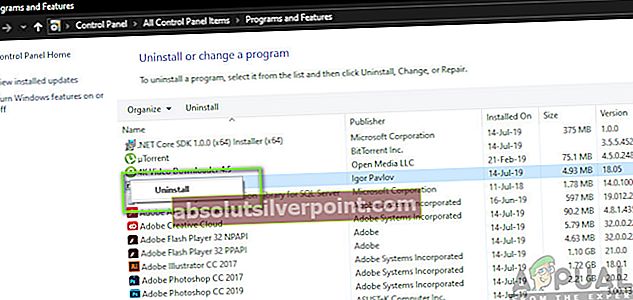
- Vykdykite ekrane rodomus raginimus, kad užbaigtumėte pašalinimą, tada iš naujo paleiskite kompiuterį.
- Kitoje paleisties sekoje patikrinkite, ar problema buvo išspręsta pakartojant veiksmą, kuris anksčiau sukėlė klaidą.
Jei vis dar matote 0x8e5e0247 klaida kodą, pereikite prie kito toliau pateikto metodo.
3 metodas: atlikti SFC ir DISM nuskaitymus
Kitas galimas scenarijus su galimybe sukurti 0x8e5e0247 klaida kodas yra tam tikras sistemos failų sugadinimas, kuris stabdo „Windows Update“ arba „Windows Troubleshooter“ funkcionalumą. Jei šis atvejis yra tinkamas, turėtumėte sugebėti išspręsti problemą, pašalindami korupciją naudodamiesi tokiomis paslaugomis kaip DISM (diegimo vaizdų aptarnavimas ir valdymas) arba SFC (sistemos failų tikrintuvas).
Abi šios komunalinės paslaugos galiausiai ištaisys sugadintus sistemos failus, tačiau tai daro skirtingais būdais. SFC naudoja vietinę talpyklą, kad sugadintus failus pakeistų sveikomis parinktimis, o DISM naudoja „Windows Update“, kad atsisiųstų naujas kopijas.
Jei įtariate, kad problemą gali sukelti sistemos failų sugadinimas, rekomenduojame abu šiuos įrankius paleisti toliau nurodyta tvarka. Štai ką reikia padaryti norint atlikti SFC ir DISM nuskaitymus:
- Paspauskite „Windows“ klavišas + R atsiverti a Bėk langas. Tada įveskite „Cmd“ ir paspauskite „Ctrl“ + „Shift“ + „Enter“ atidaryti aukštesnę komandinę eilutę. Kai pamatysite UAC (vartotojo abonemento kontrolė), spustelėkite Taip suteikti administratoriui prieigą.

- Kai pavyks atidaryti aukštesnę komandų eilutę, įveskite šią komandą ir paspauskite Įveskite pradėti SFC nuskaitymą:
sfc / scannow
Pastaba: Sustabdžius šį nuskaitymą viduryje, galite dar labiau pakenkti jūsų sistemos failams, todėl neuždarykite CMD lango ir netikėtai neišjunkite kompiuterio, kol nuskaitymas nebus baigtas. Atminkite, kad tai gali užtrukti kelias valandas, atsižvelgiant į kompiuterio specifikacijas ir saugyklos vietą.
- Baigę SFC nuskaitymą, iš naujo paleiskite kompiuterį ir patikrinkite, ar problema išspręsta, kai bus baigta kita paleisties seka.
- Jei vis dar susiduriate su 0x8e5e0247 klaidos kodas, atlikite 1 veiksmą dar kartą, kad atidarytumėte kitą padidintą CMD raginimą, tačiau šį kartą įveskite toliau pateiktą komandą, kad pradėtumėte DISM nuskaitymą:
DISM / Online / Cleanup-Image / RestoreHealth
Pastaba: Atminkite, kad norint atsisiųsti sveikas korupcijos pažeistų failų kopijas, DISM reikalingas patikimas interneto ryšys, todėl įsitikinkite, kad naudojate stabilų interneto ryšį.
- Baigę procedūrą, iš naujo paleiskite kompiuterį ir patikrinkite, ar problema išspręsta kitą kartą paleidus sistemą.
Jei vis dar susiduriate su 0x8e5e0247 klaidos kodas, pereikite prie žemiau pateikto galutinio metodo.
4 metodas: atlikite remonto diegimą
Jei du aukščiau pateikti integruoti įrankiai neleido jums išspręsti 0x8e5e0247 klaidos kodas,tikėtina, kad jūsų sistema kovoja su rimta korupcija (galinti paveikti kai kuriuos pagrindinius OS failus).
Jei šis scenarijus yra tinkamas, turėtumėte sugebėti išspręsti problemą ir išvengti švaraus diegimo, atlikdami remonto diegimą. Ši procedūra iš naujo nustatys visus „Windows“ komponentus, įskaitant įkrovos duomenis. Bet geras šio metodo dalykas yra tai, kad visi jūsų asmeniniai failai paliks nepažeisti - tai reiškia, kad jūsų programos, vartotojo nuostatos ir laikmenos (vaizdai, vaizdo įrašai, dokumentai) nebus ištrintos.
Jei nuspręsite diegti remontą, galite vadovautis šiame straipsnyje pateiktomis instrukcijomis (čia).